200/300系列管理型交换机的初始配置
目标
网络交换机最基本的定义是,从一台连接的设备接收消息,并将消息转发到另一台连接的设备。200/300系列交换机能够执行许多更加专业化和复杂的任务。配置交换机的一种方法是使用图形用户界面或GUI。本文解释如何访问GUI和配置200/300系列管理型交换机的IP地址。
适用设备
- SF/SG 200和SF/SG 300系列托管交换机
软件版本
- v1.2.7.76
访问图形用户界面(GUI)
步骤1:将交换机连接到电源以将其打开。开关接受100-240V范围内的电压。
第二步:将以太网电缆的一端连接到计算机,另一端连接到交换机的可用端口。
第三步:使用以下两种方法之一,为计算机配置与交换机IP地址位于同一子网中的IP地址。
- Static — 在交换机所在的子网中为计算机分配静态IP地址。 交换机的默认IP地址为192.168.1.254,这意味着您必须选择未使用的IP地址,该地址介于192.168.1.2 - 192.168.1.253之间。
- 动态 — 使用同时连接到交换机和计算机的DHCP服务器。 DHCP服务器将分配计算机和交换机的IP地址。
注:当使用出厂默认IP地址192.168.1.254时,系统LED会持续闪烁绿色。如果未使用默认IP地址,系统LED将保持稳定的绿色。
第四步:打开Web浏览器窗口。
第五步:在地址栏中输入交换机的IP地址,然后按Enter。将打开Managed Switch登录页:
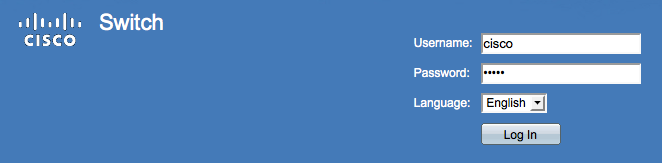
第六步:在用户名字段中输入用户名。默认用户名是cisco。
步骤 7.在密码字段中输入密码。默认密码是cisco。密码区分大小写。
步骤 8从Language下拉列表中选择所需的语言。
步骤 9单击Log In以登录到设备。
更改交换机的IP地址
方法1:静态分配TCP/IP设置
步骤1.访问交换机的GUI并按照访问图形用户界面(GUI)部分所述登录。
第二步:单击Getting Started。Getting Started页面打开:
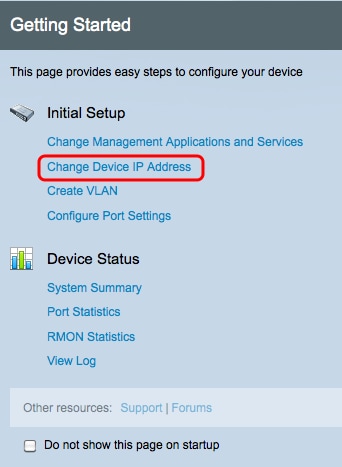
第三步:单击Change Device IP Address更改交换机的IP地址。 系统将打开IPv4 Interface页面:
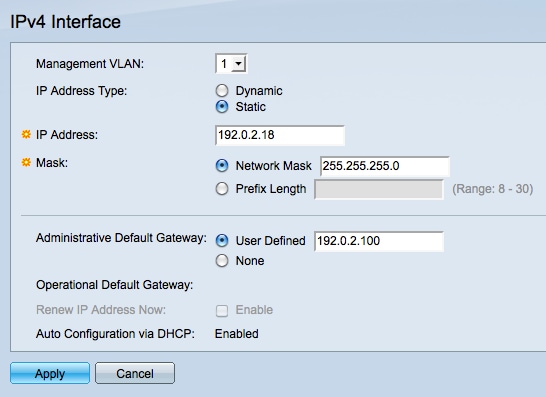
第四步:从管理VLAN下拉列表中选择一个VLAN编号。只有管理VLAN中的设备才能访问交换机的GUI。交换机的默认管理VLAN是VLAN1。有关VLAN的帮助,请参阅200/300系列管理型交换机上的VLAN配置一文。
第三步:点击IP Address Type字段中的Static单选按钮手动分配IP地址。
第四步:在IP Address字段中输入交换机的所需IP地址。
第五步:在Mask字段中点击与用于确定子网掩码的方法对应的单选按钮。
第六步:在Administrative Default Gateway字段中,点击与用于确定管理默认网关的方法对应的单选按钮。
- Network Mask — 输入IP地址掩码。
- 前缀长度(Prefix Length) — 输入IP地址前缀长度。
- User Defined — 输入默认网关的IP地址。
- 无 — 不会配置默认网关。如果未选择默认网关,交换机将无法与交换机IP子网外的设备通信。
步骤 7.单击Apply保存设置。
方法2:动态分配TCP/IP设置
步骤1.访问交换机的GUI并按照访问图形用户界面(GUI)部分所述登录。
第二步:单击Getting Started。Getting Started页面打开:
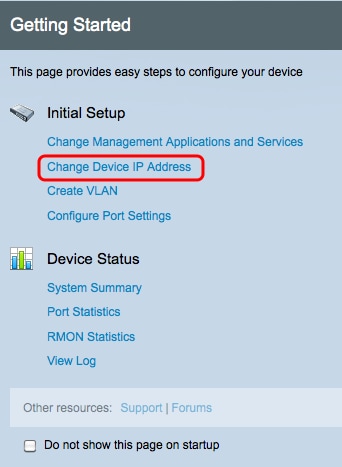
第三步:单击Change Device IP Address更改交换机的IP地址。 系统将打开IPv4 Interface页面:
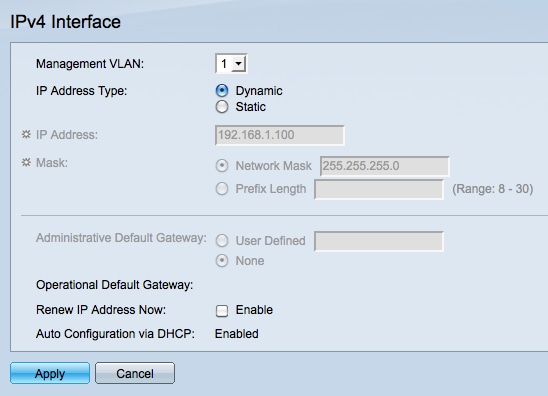
第四步:从管理VLAN下拉列表中选择一个VLAN编号。只有管理VLAN中的设备才能访问交换机的GUI。交换机的默认管理VLAN是VLAN1。有关VLAN的帮助,请参阅200/300系列管理型交换机上的VLAN配置一文。
第五步:单击IP Address Type字段中的Dynamic单选按钮以动态分配IP地址。
步骤6.(可选)选中立即更新IP地址字段中的启用复选框以更新交换机的IP地址。
通过DHCP自动配置字段显示自动配置功能的状态。 有关详细信息,请参阅200/300系列管理型交换机上的动态主机配置协议(DHCP)服务器自动配置一文。
步骤 7.单击Apply保存设置。
修订历史记录
| 版本 | 发布日期 | 备注 |
|---|---|---|
1.0 |
10-Dec-2018 |
初始版本 |
 反馈
反馈